在日常生活中,我们使用手机存储了大量的文件,如照片、视频、文档等,为了更方便地管理这些文件,手机提供了各种筛选功能。其中手机Excel的筛选功能尤为重要。通过筛选我们可以快速找到需要的文件,节省时间和精力。接下来让我们一起来了解手机里面文件如何筛选,以及手机Excel筛选功能的使用方法。愿这些小技巧能帮助我们更高效地管理手机文件。
手机Excel筛选功能使用方法
具体方法:
1.在手机中使用excel的筛选功能需要安装Microsoft Excel手机app,首先点按该应用。进入该应用。
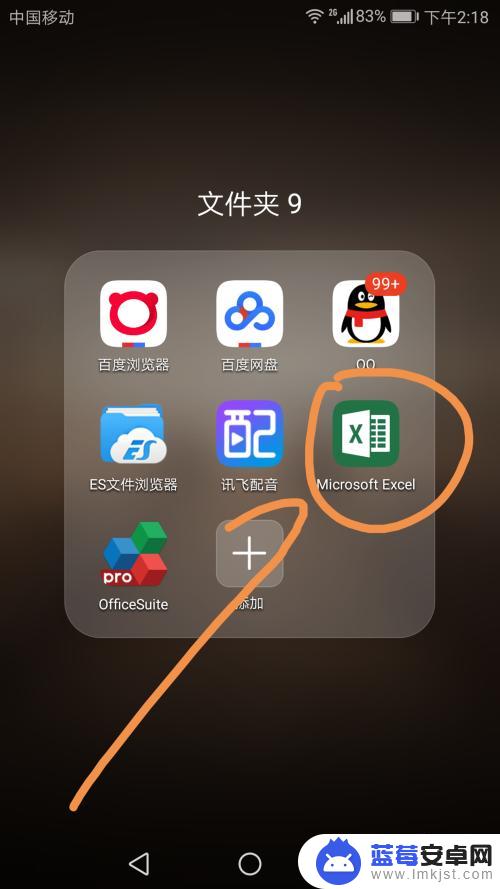
2.进入该应用之后点按打开命令找到需要打开的文件,或者直接在最近列表中打开文件。
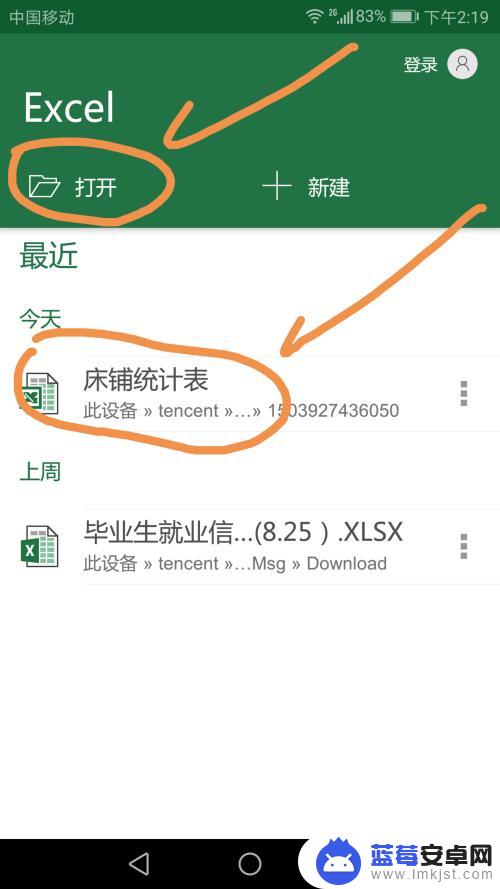
3.打开一个文件之后点按首行的需要进行筛选的单元格。
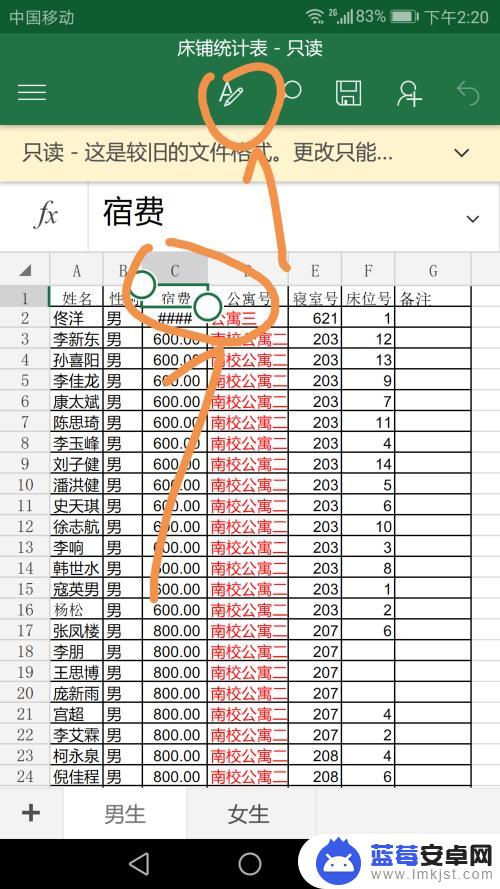
4.然后在下面出现的界面中点按箭头指向的灯泡标志。
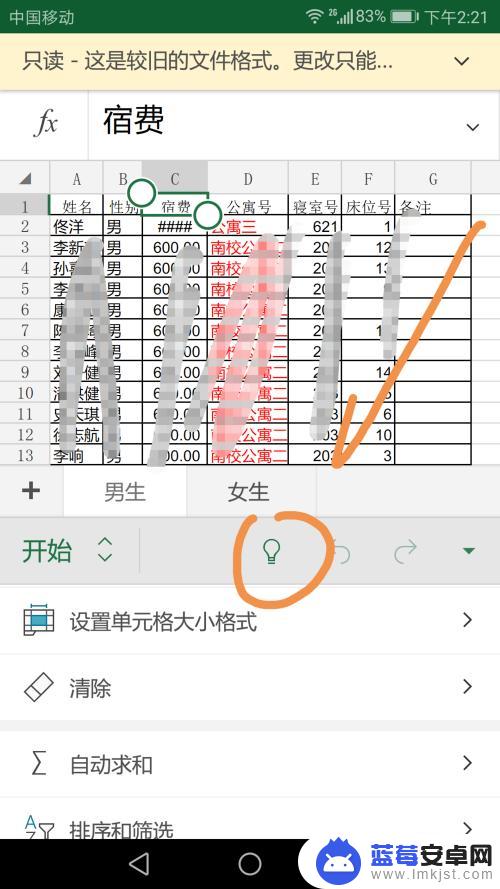
5.在下方的搜索界面中输入筛选,然后在虚拟键盘上点按回车完成搜索。
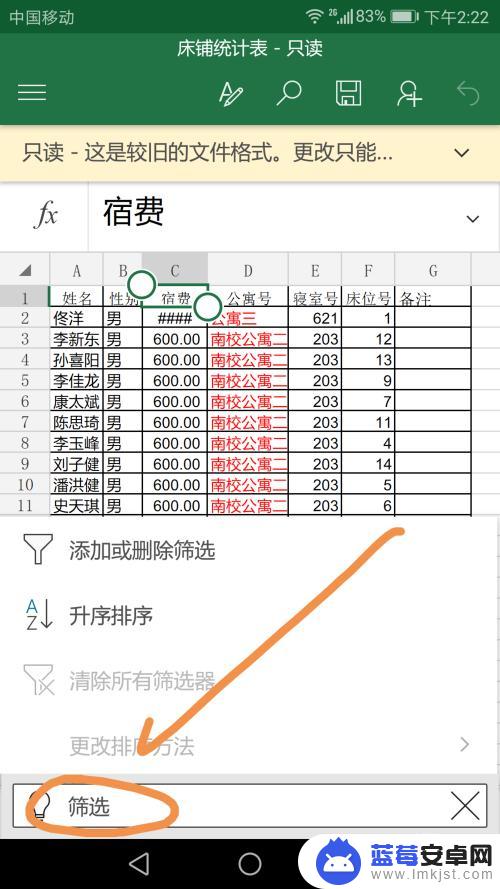
6.此事在界面首行已经出现了筛选命令下拉黑色三角,如下图所示。点按该黑色三角,然后在弹出的菜单中点按筛选项目。
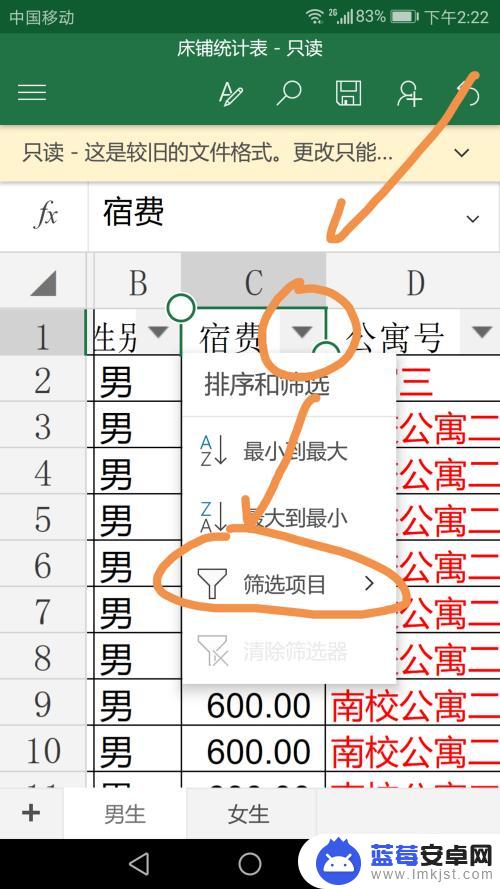
7.在筛选项目中选择其中的一个需要被筛选出来显示的项目,这里点按的是800,然后点按完成标志。
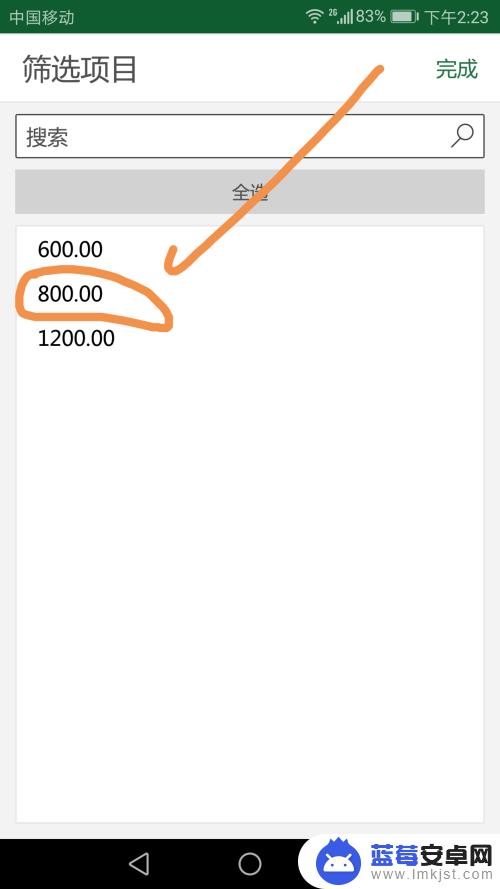
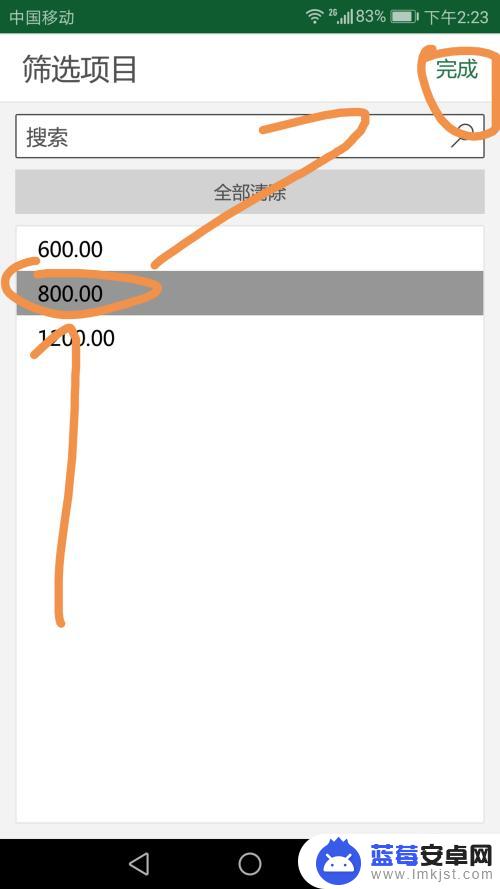
8.经过上述操作,可以看到该列中单元格中的数值为800的单元格所在行被筛选显示出来了。 其他的行已经不显示了。
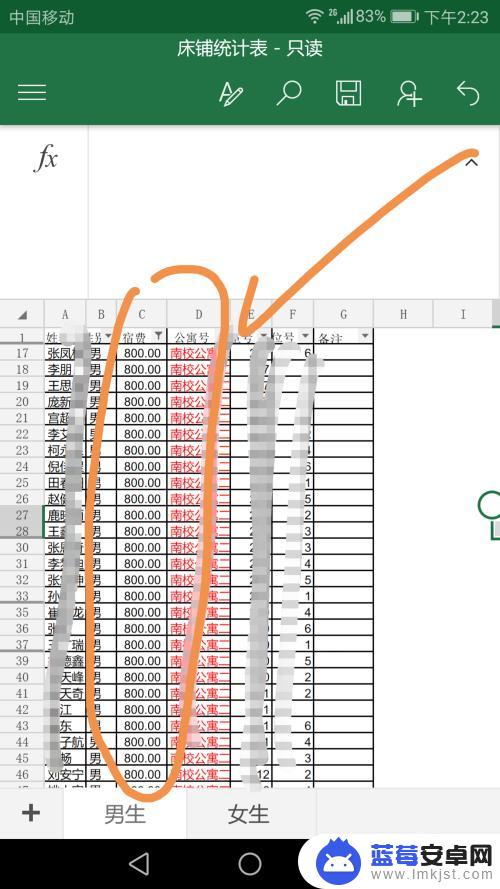
以上就是手机里面文件如何筛选的全部内容,如果遇到这种情况,可以根据小编的操作来解决,非常简单快速,一步到位。












